თუ თქვენ ეძებთ გზას არსებული Outlook კალენდრის შეხვედრის გუნდების შეხვედრად გადასაყვანად, აღარ ეძებოთ. ამ სახელმძღვანელოში ჩვენ გაჩვენებთ, თუ როგორ შეგიძლიათ ამის გაკეთება სწრაფად.
ნაბიჯები Outlook-ის შეხვედრის გუნდების შეხვედრად გადასაყვანად
ამ მეთოდის მუშაობისთვის საჭიროა ჩართოთ Teams Meeting დანამატი Outlook-ისთვის. გაუშვით Outlook, გადადით მასზე ფაილი → ანგარიშის ინფორმაცია → დამატებების მართვა. დაამატეთ მაიკროსოფტის შეხვედრა დანამატი.
Outlook Desktop აპლიკაცია
- გახსენით კალენდრის ხედი და ორჯერ დააწკაპუნეთ თქვენს არსებულ Outlook შეხვედრაზე.
- შემდეგ დააწკაპუნეთ გუნდების შეხვედრის ღილაკი.
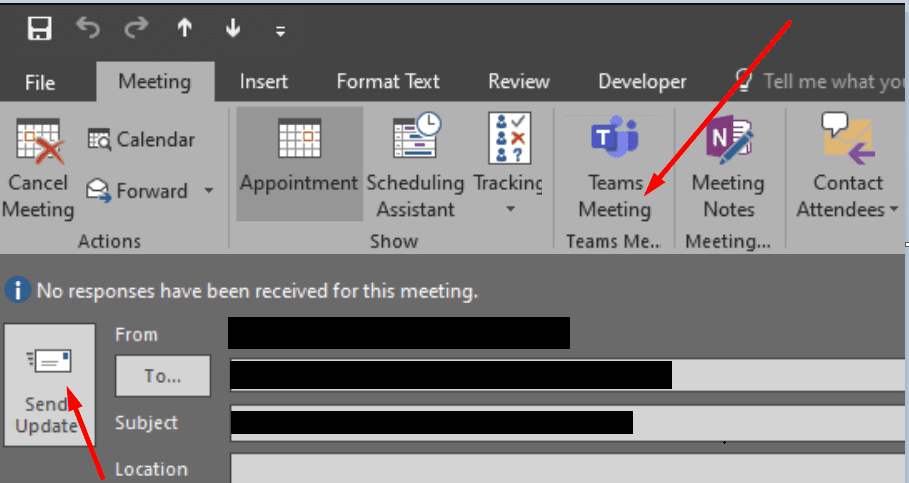
- შეასწორეთ შეხვედრის დეტალები. Outlook ავტომატურად დაამატებს "შეუერთდით Microsoft-ის გუნდების შეხვედრას“ ბმული შეხვედრის ჩანაწერებში.
- როდესაც მზად იქნებით, შეგიძლიათ გამოაგზავნოთ შეხვედრის მოწვევის ელფოსტა. დააჭირეთ განახლების გაგზავნა ღილაკი.
გაითვალისწინეთ, რომ არსებული Outlook შეხვედრის Microsoft-ის გუნდების შეხვედრად გარდაქმნის ვარიანტი ხელმისაწვდომია მხოლოდ იმ შემთხვევაში, თუ თქვენ ხართ შეხვედრის შემქმნელი. თუ სხვის მიერ დაგეგმილი შეხვედრის გარდაქმნას ცდილობთ, ეს ვარიანტი არ ჩანს.
ახალ შეხვედრაში შესაერთებლად, დაუბრუნდით შეხვედრის მოწვევას და დააჭირეთ ღილაკს შეუერთდით გუნდების შეხვედრას ღილაკი.
Outlook on Office 365 Online
- გახსენით თქვენი კალენდარი და აირჩიეთ შეხვედრა, რომლის კონვერტაციაც გსურთ.
- დააჭირეთ რედაქტირება ვარიანტი.
- შემდეგ აირჩიეთ Მეტი არჩევანი (სამი წერტილი).
- გადართეთ გუნდების შეხვედრა ღილაკი.
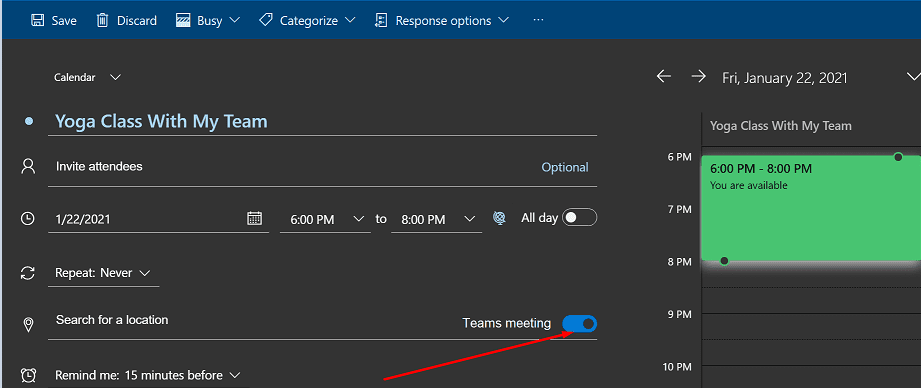
- დააჭირეთ Შენახვა ღილაკი შეხვედრის გუნდების შეხვედრად გადასაყვანად.